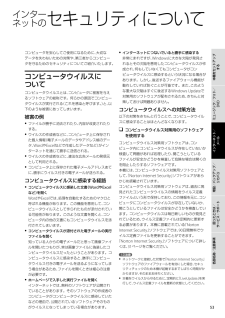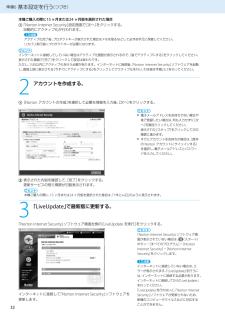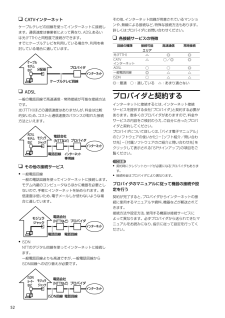Q&A
取扱説明書・マニュアル (文書検索対応分のみ)
"電子メール"2 件の検索結果
"電子メール"10 - 20 件目を表示
全般
質問者が納得以下の設定をしてください。IEを起動して、ツール⇒インターネットオプション⇒プログラムタブ⇒電子メール⇒「Windows Mail」になっていれば、右の記号をクリック⇒出た画面⇒Yahoo Mailを選択します
5117日前view105
VGN-NR_1 3-293-523- 01 (1)5 Windows Updateを使ってWindowsを更新するWindows Updateでは、新たに発見された欠陥を修正するためのソフトウェアが配布されています。Windowsの欠陥を悪用するコンピュータウイルスは、コンピュータウイルス対策ソフトウェアを使っても対処できないことがあるため、Windows Updateで最 新の状態を保つようにしてください。「Windowsを準備する」(25ページ)の手順に従ってセットアップすると、自動更新機能が有効になります。この状態でインターネットに接続していると、Windows Updateにて提供されるプログラムの更新を定期的に確認し、自動的にインストールすることができます。また、 (スタート)ボタン-[すべてのプログラム]-[Windows Update]をクリックすると、Windows Updateのホームページが表示されます。こちらでプログラムの更新を確認することもできます。! ご注意Windows Updateにて提供されるドライバの更新はおすすめしません。ドライバの更新をすることにより、本機のプリイン...
3VGN-NR_1 3-293-523- 01 (1)準備 カ ス タ マ ー 登 録 す るVAIOカ ス タ マ ー 登 録に つ い てソニーでは、「バイオ」をご所有のお客様に「VAIOカスタマー登録」をお願いしています。ご登録いただくと、より充実したサービスサポートを受けることができます。「My Sony ID」が発行(「My Sony ID」を既にお持ちの場合は製品の登録情報を追加)され、「My Sony ID」を使用したご登録者限定メニューがご利用いただけます。ヒント VAIOカスタマー登録に関してのお問い合わせは、「カスタマー専用デスク」(102ページ)までご連絡ください。 My Sony IDはソニー共通体系のお客様IDです。ソニーグループが提供するさまざまなWebサイトやサービスを、ひとつのIDとパスワードで利用できます。 また、すでに他のIDをご所有の場合も、それらのIDと「IDリンク(ひも付け)」設定を行うことでマスターキーのように使えます。 My Sony IDについて詳しくはMy Sonyホームページ(http://www.sony.co.jp/mysony/)をご覧くださ...
VGN-NR_1 3-293-523- 01 (1)Windows メールのバックアップを復元する1 (スタート)ボタン-[すべてのプログラム]-[Windows メール]をクリックする。Windows メールが起動します。メールアカウントの設定をしていない場合は、設定してください。2 [ファイル]-[インポート]-[メッセージ]をクリックする。「プログラムの選択」画面が表示されます。3 「インポート元の電子メールの形式を選択してください」から、[Microsoft Windows メール ]を選択し、[次へ]をクリックする。「メッセージの場所」画面が表示されます。 [参照]をクリックして表示された画面で、電子メールのデータが保存されているフォルダを選択して[フォルダの選択]をクリックし、[次へ]をクリックする。「フォルダの選択」画面が表示されます。ヒントVAIO データレスキューツールでメールデータをバックアップしていた場合は、[参照]をクリックして[Local Folders]を選択してください。5 [すべてのフォルダ]を選んでクリックし、[次へ]をクリックする。「インポートの完了」画面が表示さ...
VGN-NR_1 3-293-523- 01 (1)53本機をセットアップ するミュージック/フォト/DVDインターネット/ メール増設/バックアップ/ リカバリ困ったときは/ サービス・サポート各部名称/注意事項イン ターネットのセキュリティについてコンピュータを安心してご使用になるために、大切なデータを失わないための対策や、第三者からコンピュータを守るためのセキュリティについてご紹介いたします。コ ン ピ ュ ー タ ウ イ ル ス に つ い てコンピュータウイルスとは、コンピュータに被害を与えるソフトウェアの総称です。何らかの原因でコンピュータウイルスが実行される(これを感染と呼びます。)と、以下のような被害にあってしまいます。被害の例 ファイルが勝手に消去されたり、内容が改変されたりする。 ウイルスの作成者などに、コンピュータ上に保存された個人情報(電子メールのデータやアドレス帳のデータ、WordやExcelなどで作成したデータなど)がインターネットを通じて勝手に送信される。 ウイルスの作成者などに、違法な広告メールの発信元として利用される。 コンピュータ上に保存された電子メールアドレスあて...
VGN-NR_1 3-293-523- 01 (1)51本機をセットアップ するミュージック/フォト/DVDインターネット/ メール増設/バックアップ/ リカバリ困ったときは/ サービス・サポート各部名称/注意事項イン ター ネット/メ ー ルイ ン タ ー ネ ッ ト を 始 め るイ ン タ ー ネ ッ ト と はインターネットとは、世界中のコンピュータがつながって構成されている地球規模のネットワークのことです。インターネットを利用するには、インターネット接続サービスを提供する会社(プロバイダ、インターネットサービスプロバイダ(ISP)などと呼びます)と契約し、接続のための設定を行います。この章では、インターネットを利用したことがない方や、プロバイダと契約していない方を対象に、インターネットの基本的な利用方法を解説します。インターネットでできることホームページを見るホームページは、文章や画像、映像、音声などで構成された情報媒体です。ニュースや読み物を読んだり、天気予報やテレビ番組表のような情報を調べたり、買い物を楽しんだりすることができます。電子メールをやりとりするインターネットの利用者同士で手紙をやりと...
VGN-NR_1 3-293-523- 01 (1)93本機をセットアップ するミュージック/フォト/DVDインターネット/ メール増設/バックアップ/ リカバリ困ったときは/ サービス・サポート各部名称/注意事項CD/DVDデ ィ ス クQ CD/DVDの読み込み・再生ができない、ドライブが認識しない。 本機で使用できるディスクかどうか確認してください。(131ページ) ディスクの入れかたが正しいか確認してください。 ディスクに汚れや傷がないか確認してください。 ディスクの裏表を逆にセットしていないか、またはレーベル面が見える向きでドライブにセットしたか確認してください。 ディスクがきちんとドライブに装着されているか確認してください。 スピンドル(軸) にディスクをはめ込むタイプのドライブでは、スピンドルにしっかりはめ込まれているか確認してください。本機のドライブへのディスクの入れかたについて詳しくは、「バイオ電子マニュアル」をご覧ください。([パソコン本体の使いかた]-[CD/DVD]-[ディスクを入れる/取り出す]をクリックする。)! ご注意本機での動作を保証しているのは、以下のドライブとな...
32VGN-NR_1 3-293-523- 01 (1)本機ご購入の際に15ヶ月または2ヶ月版を選択された場合 「Norton Internet Security」設定画面で[次へ]をクリックする。 自動的にアクティブ化が行われます。! ご注意アクティブ化完了後、プロダクトキーが表示された場合はメモを取るなどして必ずお手元に保管してください。 リカバリ実行後にプロダクトキーが必要になります。ヒントインターネットに接続してしていない場合はアクティブ化画面が表示されるので、[後でアクティブにする]をクリックしてください。 表示された画面で[完了]をクリックして設定は終わりです。ただし、15日以内にアクティブ化を行う必要があります。インターネットに接続後、「Norton Internet Security」ソフトウェアを起動し、画面上部に表示される[今すぐにアクティブにする]をクリックしてアクティブ化を行い、引き続き手順2と3を行ってください。2 アカウントを作成する。 [Norton アカウントの作成]を選択して必要な情報を入力後、[次へ]をクリックする。ヒント 電子メールアドレスをお持ちでない場合や...
VGN-NR_1 3-293-523- 01 (1)52 CATVインターネットケーブルテレビの回線を使ってインターネットに接続します。通信速度は事業者によって異なり、ADSLあるいは光(FTTH)と同程度で接続ができます。すでにケーブルテレビを利用している場合や、利用を検討している場合に適しています。 ADSL一 般の電話回線で高速通信・常時接続が可能な接続方法です。光(FTTH)ほどの通信速度はありませんが、料金は比較的安いため、コストと通信速度のバランスが取れた接続方法といえます。 その他の接続サービス 一 般電話回線 一 般の電話回線を使ってインターネットに接続します。モデム内蔵のコンピュータならほかに機器を必要としないので、手軽にインターネットを始められます。通信速度は低いため、電子メールしか使わないような場合に適しています。 ISDN NTTのデジタル回線を使ってインターネットに接続します。 一 般電話回線よりも高速ですが、一 般電話回線からISDN回線への切り替えが必要です。その他、インターネット回線が用意されているマンションや、無線による接続など、特殊な接続方法もあります。詳しくはプ...
0VGN-NR_1 3-293-523- 01 (1)以 上 で セ ッ ト ア ッ プ が 終 わ り ま し た 。ここまでで本機を使う上で必要な準備と操作は、ひと通り終わりました。更にいろいろな作業をするためには、引き続きこのあとのページや「バイオ電子マニュアル」をご覧ください。 リカバリディスクの作成方法を知りたい。 「リカバリディスクを作成する」(59ページ)をご覧ください。 電子メールをやりとりしたい。 「バイオ電子マニュアル」をご覧ください。(41ページ) ([インターネット]-[ホームページ/電子メール]-[電子メールをやりとりする]をクリックする。) Windowsの基本操作を知りたい。 「バイオ電子マニュアル」をご覧ください。(41ページ) ([できるWindows for VAIO]をクリックする。) VAIOカスタマーリンクのホームページ(98ページ)をご覧ください。Windows Updateについてより安定した状態でバイオをお使いいただくために、Windows Updateを実行してください。(スタート)ボタン-[すべてのプログラム]-[Windows Update...
VGN-NR_1 3-293-523- 01 (1)132書き込んだディスクを他のプレーヤーで読み込むときのご注意 CD-R/CD-RWを使用して作成した音楽CDは、ご使用のCDプレーヤーによっては再生できない場合があります。 DVD+R DL/DVD+R/DVD+RW/DVD-R DL/DVD-R/DVD-RW/DVD-RAMを使用して作成したDVDは、ご使用のDVDプレーヤーによっては再生できない場合があります。ディスク書き込みに失敗しないためにはディスクに書き込みの際は、下記のようなことにご注意ください。書き込みに失敗することがあります。書き込みに失敗したディスクについては、その原因がいかなるものであっても、弊社は一 切責任を負いかねますので、あらかじめご了承ください。 コンピュータのCPUやハードディスクなどに負荷がかかる動作を避けてください。 常駐型のディスクユーティリティや、ディスクのアクセスを高速化するユーティリティなどは、不安定な動作の原因となりますので使用をお控えください。 キーボードやタッチパッドを操作すると振動で失敗する場合があります。 ユーザーの簡易切り替えを行わないでくだ...
- 1